Plex Media Server

このガイドでは、Seeed OpenWrtファームウェア上でDockerコンテナとしてPlex Media Serverをセットアップする方法を説明します。Plex Media Serverを使用することで、世界中どこからでもローカルメディアファイルをストリーミングできます!ここでは、OpenWrtをODYSSEY – X86 BoardまたはRaspberry Pi Compute Module 4用デュアルギガビットイーサネットキャリアボードで実行できます。
注意: このガイドを進める前に、OpenWrtの始め方ガイドを必ず確認してください。
Dockerとは?
Dockerは、アプリケーションの開発、配布、実行のためのオープンプラットフォームです。Dockerは、コンテナと呼ばれる緩やかに隔離された環境でアプリケーションをパッケージ化して実行する機能を提供します。この隔離とセキュリティにより、ホスト上で多数のコンテナを同時に実行することが可能です。コンテナは軽量で、アプリケーションの実行に必要なすべてを含んでいるため、ホストに現在インストールされているものに依存する必要がありません。作業中にコンテナを簡単に共有でき、共有相手が同じ方法で動作するコンテナを確実に受け取ることができます。

Plex Media Serverとは?
Plex Media Serverは、1つのデバイスに保存された音楽、写真、動画を他の多くのデバイスでアクセスできるツールです。Plex Media Serverソフトウェアは、Windows、Mac、Linuxコンピュータ、ネットワーク接続ストレージ(NAS)デバイス、さらにはルーターにインストールすることができます。Plexアプリを使用して、インターネット経由でPlex Media Serverに保存されたすべてのメディアファイルをリモートでストリーミングし、世界中どこからでもアクセスできます。

Docker上のPlex Media Server
それでは、OpenWrt上でDockerコンテナとしてPlex Media Serverを実行する手順を見ていきましょう。
Plexアカウントを作成する
まず、Plexアカウントを作成する必要があります。
-
ステップ1. このリンクをクリックしてPlexのウェブサイトにアクセスします。
-
ステップ2. Sign Upをクリックして新しいPlexアカウントを作成します。

メディアを保存するための外部ストレージを接続する
次に、X86およびCM4ボードのストレージを拡張するために外部ストレージドライブを接続し、すべてのメディアを保存できるようにします。
ODYSSEY - X86J4125には以下のようなストレージオプションがあります:
- PCIe SSD
- SATA SSD
- SATA HDD
- Micro-SDカード
- USBフラッシュドライブ

Raspberry Pi CM4用デュアルギガビットイーサネットキャリアボードには以下のようなストレージオプションがあります:
- USBフラッシュドライブ
- Micro-SDカード
- 9ピンヘッダーを介したUSB拡張

上記のストレージオプションを参考にして、任意の外部ストレージを接続してください。
OpenWrtで外部ストレージをマウントする
外部ストレージデバイスを接続した後、それをマウントして使用できるようにします。
- ステップ1. ウェブブラウザを開き、OpenWrtデバイスにログインします。

注意: 以前に192.168.2.1をOpenWrtにログインするためのIPアドレスとして設定しました。このIPアドレスをウェブブラウザに入力してください。
- ステップ2.
System > Disk Manに移動すると、OpenWrtデバイスに接続されたストレージドライブが表示されます。

-
ステップ3. 接続されたストレージドライブの下で、EDITをクリックします。
-
ステップ4. Partitions Infoの下で、パーティションの横にあるREMOVEをクリックしてすべてのパーティションを削除します。
-
ステップ5. Device Infoの下で、Partition TableにGPTを選択します。
-
ステップ6. Partitions Infoの下で、NEWをクリックしてパーティションを作成します。
-
ステップ7. 新しく作成したパーティションの下で、FORMATをクリックし、ext4を選択してFORMATをクリックしてパーティションをフォーマットします。
-
ステップ8. 再度
System > Disk Manに移動します。 -
ステップ9. Mount Pointの下で、先ほど作成したパーティションを選択します。
-
ステップ10. File systemはautoのままにします。
-
ステップ11. Mount Optionsの下で、rwと入力してこのパーティションへの読み取りおよび書き込みアクセスを許可します。
-
ステップ12. Mount Pointの下で**/plex**と入力し、MOUNTをクリックしてパーティションをマウントします。

Plex Media Server Dockerコンテナを作成する
次に、Plex Media Server Dockerコンテナを作成します。
-
ステップ1. OpenWrt Luciインターフェースで、
Docker > Imagesに移動します。 -
ステップ2. Pull Imageの下でlinuxserver/plexと入力し、PULLをクリックしてPlex Media Server Dockerイメージをダウンロードします。

注意: 画像がダウンロードされるまで数秒待ってください。
- ステップ 3.
Docker > Containersに移動し、ADD をクリックします。

- ステップ 4. COMMAND LINE をクリックし、以下を入力してください:
docker run \
-d \
--name plex \
--network=host \
-e TZ=<タイムゾーンを入力> \
-e PLEX_CLAIM=<claimTokenを入力> \
-v /plex/database:/config \
-v /plex/temp:/transcode \
-v /plex/media:/data \
linuxserver/plex
注意: タイムゾーンを取得するには、このリンクを訪問し、TZデータベース名をコピーしてください。claimTokenを取得するには、このリンクを訪問し、トークンをコピーして貼り付けてください。
- ステップ 5. 最後に SUBMIT をクリックします。
Plex Media Server の実行とセットアップ
- ステップ 1. コンテナがリストに表示されます。チェックボックスをクリックし、START をクリックしてコンテナを実行します。

- ステップ 2. 192.168.2.1:32400/web を入力して Plex Media Server の初期セットアップを開きます。
注意: 32400 は Plex Docker コンテナが実行されているポートです。
-
ステップ 3. サーバー名を入力し、NEXT をクリックします。
-
ステップ 4. Organize Media の下で ADD LIBRARY をクリックします。
-
ステップ 5. ライブラリタイプを選択し、NEXT をクリックします。
-
ステップ 6. BROWSE FOR MEDIA FOLDER をクリックし、data フォルダを選択して ADD LIBRARY をクリックします。
注意: 以前に設定したように、Plex コンテナ内の data フォルダは OpenWrt の /plex/media フォルダとリンクされています。
- ステップ 7. NEXT をクリックし、DONE をクリックして初期セットアップを完了します。
これで Plex Media Server のユーザーインターフェースが表示されます。
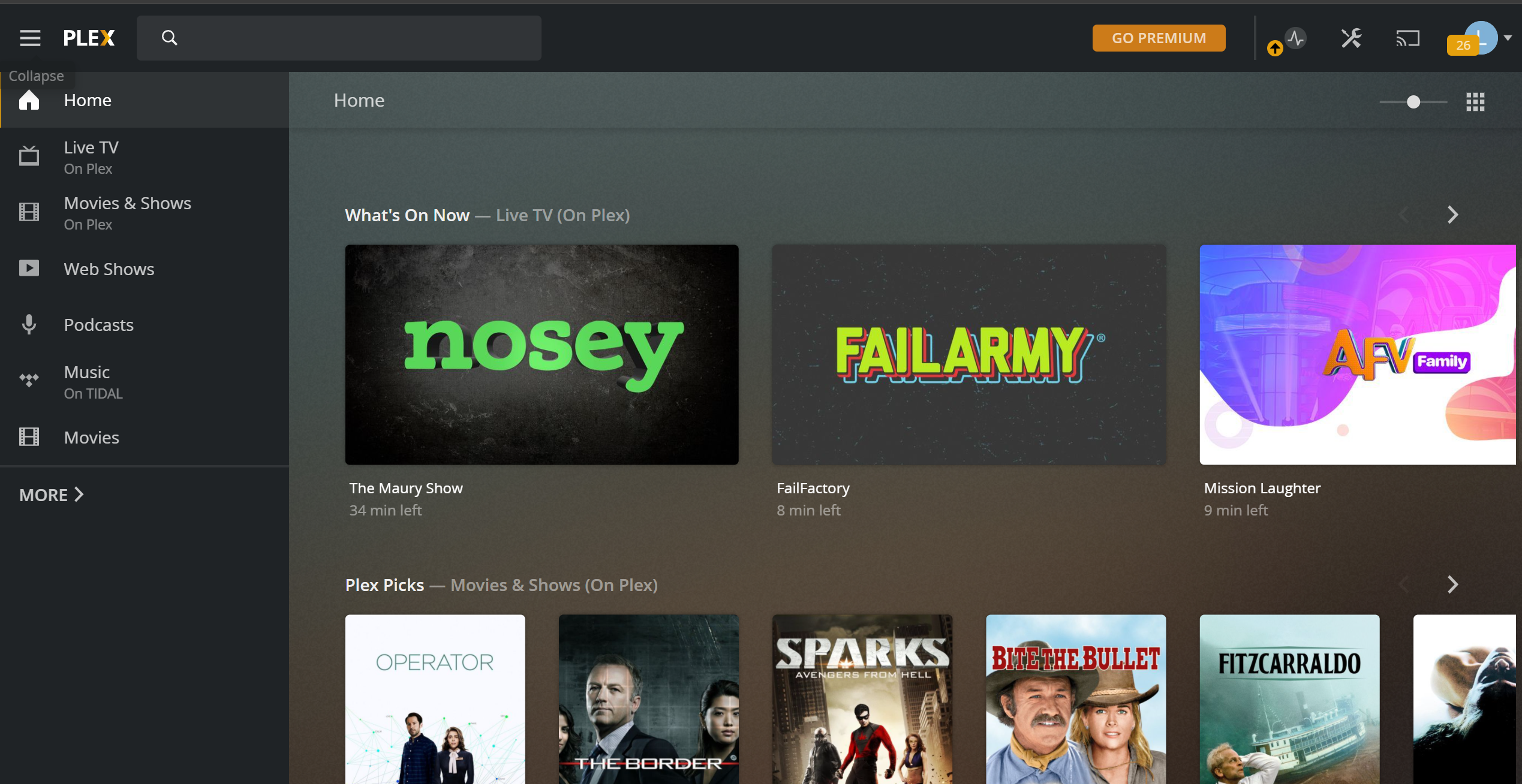
Plex ディレクトリを PC にマウントしてメディアを転送する
外部ストレージを以前にマウントした後、/plex ディレクトリを PC にマウントして簡単にアクセスできるようにします。
-
ステップ 1. OpenWrt Luci インターフェースで
Services > Network Sharesに移動します。 -
ステップ 2. Shared Directories の下で ADD をクリックします。
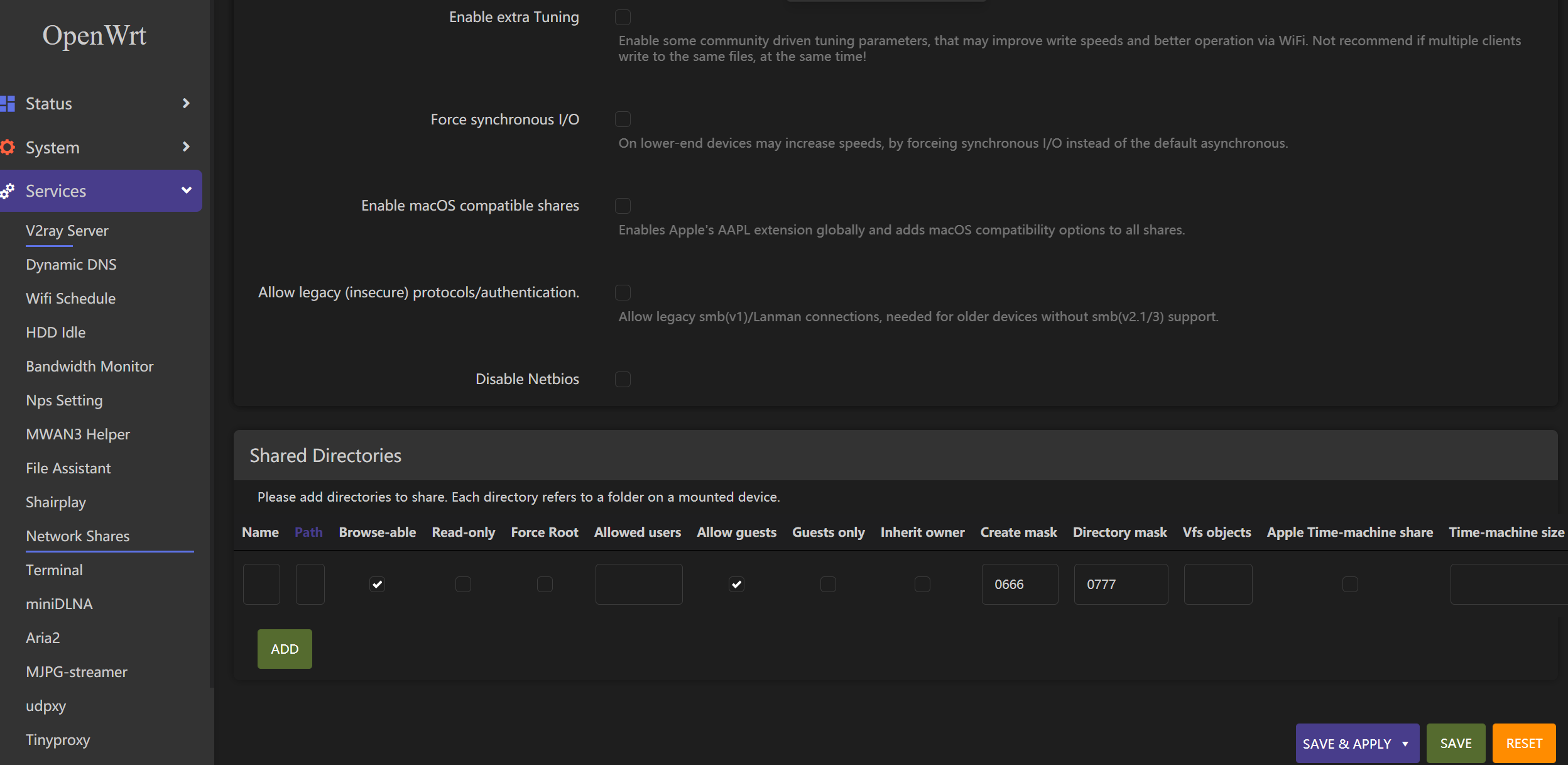
-
ステップ 3. 以下のように行を記入してください:
- name: Plex
- Path: /plex
- Browse-able: チェック
- Force Root: チェック
- Allow guests: チェック
- Create mask: 0666
- Directory mask: 0777
注意: name フィールドは任意の名前を指定できます。Force Root はこのフォルダへのルートアクセスを許可するために有効にします。
-
ステップ 4. SAVE をクリックし、次に SAVE & APPLY をクリックします。
-
ステップ 5. PC の ファイルエクスプローラー に移動し、ネットワーク をクリックします。
-
ステップ 6.
OpenWrt > plex > mediaに移動し、このディレクトリ内にすべてのメディアをコピーします。
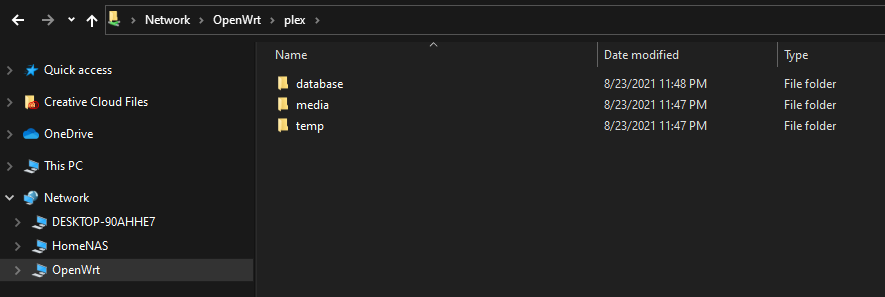
Plex クライアントアプリケーションでメディアを再生する
これで Plex クライアントアプリケーションを使用して Plex Media Server 内のすべてのメディアを視聴できます。Plex アプリはスマートフォン、PC、スマートテレビなどのさまざまなデバイスにインストールできます。
このリンクを訪問して、対応デバイスを確認し、それらに Plex アプリをインストールしてください。

これで Plex クライアントアプリに移動し、ログインして Plex Media Server に保存された映画、音楽、写真、その他のメディアをすべてストリームできます!
普通のテレビをスマートテレビに変えて Plex を実行する
自宅でスマートテレビを使用して Plex Media Server から映画などのメディアをストリームするのは非常に便利です。スマートテレビが必要なのは、テレビにアプリストアがある場合に Plex アプリをインストールできるためです。しかし、普通のテレビしかない場合は、Raspberry Pi を使用してスマートテレビに変えることができます!

このリンクを訪問して詳細を学んでください!
リソース
-
[ウェブページ] Docker公式ドキュメント
-
[ウェブページ] Docker Hub
-
[ウェブページ] Plex Media Server
技術サポートと製品ディスカッション
弊社製品をお選びいただきありがとうございます!製品をご利用いただく際の体験がスムーズになるよう、さまざまなサポートを提供しております。異なる好みやニーズに対応するため、複数のコミュニケーションチャネルをご用意しています。